win11关闭随机mac地址 Win11随机硬件地址关闭找不到解决方法
更新时间:2024-04-21 10:56:51作者:xiaoliu
随着Win11操作系统的推出,许多用户面临着关闭随机硬件地址的问题,导致无法找到解决方法,随机硬件地址在网络连接中起到重要作用,关闭后可能会影响网络连接稳定性和安全性。针对这一问题,用户需要寻求专业的技术支持或者查阅相关资料,以找到合适的解决方法。希望Win11系统能够尽快解决这一难题,提升用户体验。
操作方法:
1、先点击电脑左下角开始图标进入windows设置页面。
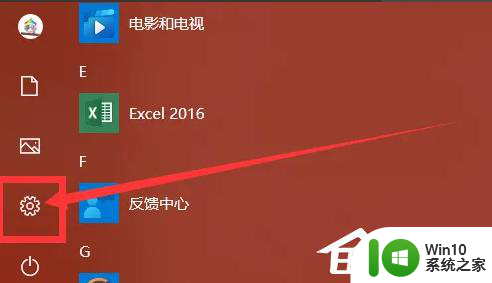
2、点击网络和Internet选项。
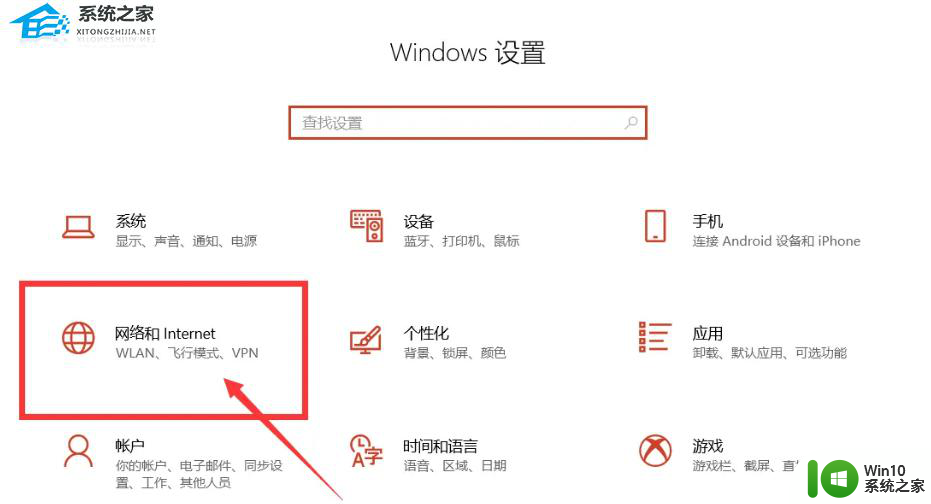
3、点击左侧WiFi,再点击关闭使用随机硬件地址即可。
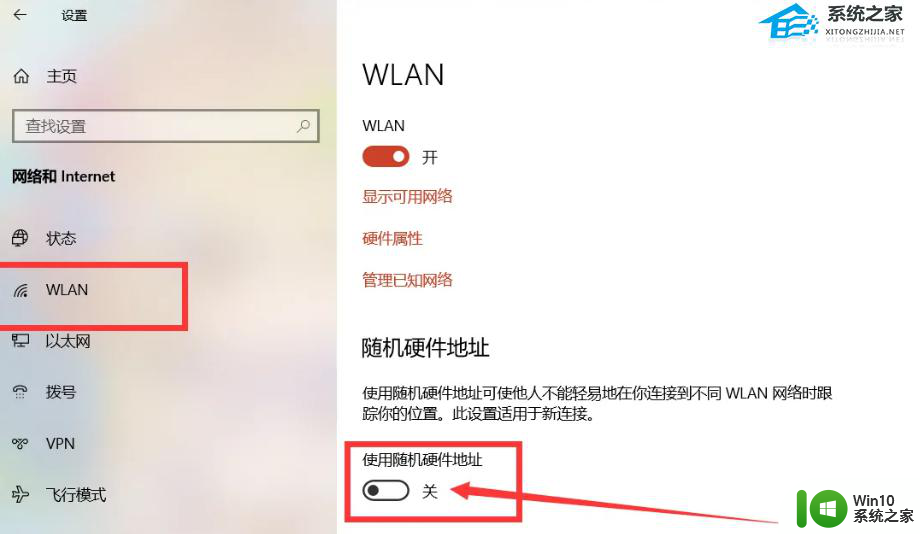
以上就是关闭 Windows 11 中随机 MAC 地址的全部内容,如果有不清楚的用户,可以按照以上方法进行操作,希望能够帮助到大家。
win11关闭随机mac地址 Win11随机硬件地址关闭找不到解决方法相关教程
- win11网卡地址怎么看 Win11如何查看网卡的硬件mac地址
- win11修改dns地址的方法 win11怎么更改dns地址
- win11关闭开机自启应用的方法 win11怎么关闭开机自启软件
- win11中文版原版镜像下载地址 win11中文原版官方下载地址
- 电脑win11的物理地址在哪里看 Win11系统下怎么查看电脑的MAC地址
- win11修改网络ip地址 Win11 IP地址修改教程
- win11网络ip地址设置 win11如何设置静态IP地址
- 如何关闭更新并关机win11 Win11更新并关机关闭步骤
- win11关闭电脑开机声音设置方法 win11怎么关闭开机声音
- win11怎么设置多个ip地址 Windows 11多个IP地址设置教程
- windows11开机动画的关闭方法 Win11开关机动画如何关闭
- win11系统关闭开机动画的步骤 win11开机动画如何关闭
- win11系统启动explorer.exe无响应怎么解决 Win11系统启动时explorer.exe停止工作如何处理
- win11显卡控制面板不见了如何找回 win11显卡控制面板丢失怎么办
- win11安卓子系统更新到1.8.32836.0版本 可以调用gpu独立显卡 Win11安卓子系统1.8.32836.0版本GPU独立显卡支持
- Win11电脑中服务器时间与本地时间不一致如何处理 Win11电脑服务器时间与本地时间不同怎么办
win11系统教程推荐
- 1 win11安卓子系统更新到1.8.32836.0版本 可以调用gpu独立显卡 Win11安卓子系统1.8.32836.0版本GPU独立显卡支持
- 2 Win11电脑中服务器时间与本地时间不一致如何处理 Win11电脑服务器时间与本地时间不同怎么办
- 3 win11系统禁用笔记本自带键盘的有效方法 如何在win11系统下禁用笔记本自带键盘
- 4 升级Win11 22000.588时提示“不满足系统要求”如何解决 Win11 22000.588系统要求不满足怎么办
- 5 预览体验计划win11更新不了如何解决 Win11更新失败怎么办
- 6 Win11系统蓝屏显示你的电脑遇到问题需要重新启动如何解决 Win11系统蓝屏显示如何定位和解决问题
- 7 win11自动修复提示无法修复你的电脑srttrail.txt如何解决 Win11自动修复提示srttrail.txt无法修复解决方法
- 8 开启tpm还是显示不支持win11系统如何解决 如何在不支持Win11系统的设备上开启TPM功能
- 9 华硕笔记本升级win11错误代码0xC1900101或0x80070002的解决方法 华硕笔记本win11升级失败解决方法
- 10 win11玩游戏老是弹出输入法解决方法 Win11玩游戏输入法弹出怎么办
win11系统推荐
- 1 win11系统下载纯净版iso镜像文件
- 2 windows11正式版安装包下载地址v2023.10
- 3 windows11中文版下载地址v2023.08
- 4 win11预览版2023.08中文iso镜像下载v2023.08
- 5 windows11 2023.07 beta版iso镜像下载v2023.07
- 6 windows11 2023.06正式版iso镜像下载v2023.06
- 7 win11安卓子系统Windows Subsystem For Android离线下载
- 8 游戏专用Ghost win11 64位智能装机版
- 9 中关村win11 64位中文版镜像
- 10 戴尔笔记本专用win11 64位 最新官方版